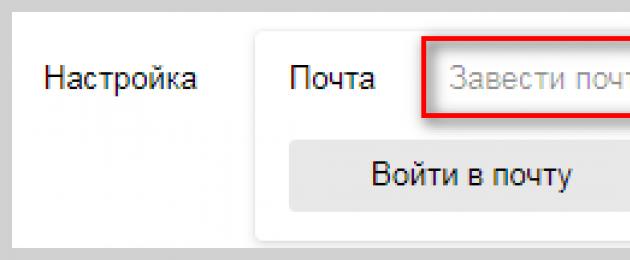Което, трябва да кажа, е съвсем справедливо, предвид възможностите, които предлага тази имейл услуга на Google. Yandex Mail обаче му осигурява достойна конкуренция.
За да не бъда неоснователен, по-долу ще се опитам да засегна всички най-полезни и важни компоненти на функционалността на Yandex Mail (която, трябва да кажа, е много обширна), включително сигурност, работа с писма, вграден преводач , смяна на теми и цял куп други полезни функции. Ако сте търпеливи, ще научите за всички нюанси по-долу.
Как да създадете Yandex поща
В Интернет пазарът на пощенски услуги отдавна е обект на сериозна конкуренция и RuNet не е изключение. Заедно с Gmail, големи онлайн услуги като Rambler и Mail.ru, които самият аз някога използвах, имат своя дял от пая.
Глобално безплатно имейл Yandex, разбира се, все още не е безспорен фаворит, но показва много високи темпове на развитие дори в сравнение с такива чудовища като Yahoo Mail, който между другото не е особено популярен в рускоезичния сегмент.
В хода на конкуренцията пощенските услуги се опитват да бъдат в крак с времето, като постоянно предоставят нови възможности. Основните критерии за максимално отговаряне на съвременните изисквания вероятно могат да се считат за простота, удобство за потребителя на интерфейса, сигурност и готовност за бързо изпълнение на желанията на потребителите.
Всички тези напреднали разработки са напълно присъщи на пощенската услуга Yandex, както ще се опитам да ви убедя в днешната история. Между другото, една от най-полезните му функции може с право да се счита възможност за създаване на поща за домейн, за което със сигурност ще говорим по-подробно в следващите публикации.
Как да се регистрирате в Yandex Mail и да създадете пощенска кутия
Между другото, ако имате собствен имейл акаунт, вие едновременно ще получите достъп до всички многобройни услуги на Yandex (), което е едно от решаващите предимства. Следователно, за да създадете акаунт, най-лесният начин е да отидете директно от главната страница на Yandex.ru, като щракнете върху връзката „Получаване на поща“в горния десен ъгъл:


Може също да се наложи да поработите малко върху създаването на вход, тъй като Yandex Mail има огромен брой регистрирани потребители и може би потребителското име, което искате, вече е заето, за което ще бъдете незабавно уведомени, когато се опитате да го добавите.
В същото време съветникът за попълване на формуляр ще ви даде малък списък с все още безплатни влизания, от които вероятно ще харесате един. Ако не, тогава прегледайте вашите опции, докато се появи зелена отметка до съответната колона, което показва, че избраното от вас влизане е безплатно.
След това силно ви съветвам да въведете номера на мобилния си телефон, особено ако пощенската кутия, която създавате, е планирана като важен компонент на кореспонденцията с бизнес партньори или входящите писма ще съдържат строго поверителна информация. Използването на регистриран телефон ще улесни възстановяването на достъпа до вашия акаунт в случай на неочаквано непреодолима сила.
В този случай трябва да въведете номера на мобилния си телефон с кода на държавата в началото (тъй като живея в Естония, екранната снимка по-горе показва +372 като пример; за Русия, както вероятно знаете, това е +7) и след това кликнете върху бутона „Получаване на код“ и въведете номерата на кодовете, получени чрез SMS, в полето, което се появява. Това ще потвърди, че сте собственик на номера.
И по-нататък. Преди да кликнете върху бутона „Регистрация“, бих искал да обърна внимание на още един важен момент. Трябва сами да решите дали ще създадете Yandex Wallet като своя платежна система. Тъй като става въпрос за финансов аспект, потвърждавате тази опция отделно или я отказвате, като премахнете отметката от квадратчето, което е активирано по подразбиране (предишна екранна снимка).
Ако по някаква причина не искате да предоставите номера на мобилния си телефон или вашият имейл не е предназначен за получаване на архивна кореспонденция, тогава го направете по стария начин, а именно щракнете върху връзката "Нямам телефон"и изберете защитен въпрос от падащото меню, на който въведете произволен отговор (има опция за собствен въпрос):

В края на тези движения (без значение коя опция сте избрали, с или без посочване на вашия телефонен номер), щракнете върху бутона за регистрация, след което процесът ще навлезе във финалната фаза.
Опции за пощенска кутия в Yandex
Първо системата ще ви пренасочи към Яндекс страница на паспорт, където можете да направите настройки за целия си акаунт. Тук ще намерите цял списък с различни опции за имейл. поща (псевдоними) със същото влизане, което е посочено по време на регистрацията (в примера на екранната снимка това е „goldbusinessnetcom“). Тези адреси се различават само по съдържанието на втората част, идваща след символа куче @ (yandex.ru, yandex.ua, ya.ru и т.н.):

Значителна част от тях принадлежат към различни домейн зони (в края на краищата Yandex работи не само в RuNet), съответстващи на една или друга държава: Русия (.ru), Беларус (.by), Украйна (.ua), Казахстан (. kz), Естония (. ee) и т.н.
Това се прави, за да е невъзможно да се използва едно и също име при регистрация, независимо от териториалната принадлежност на потребителя, което би създало объркване. Според тази схема, например, пощенски кутии " [имейл защитен]" И " [имейл защитен]" няма да принадлежи на различни лица, а на един (и няма значение откъде е регистриран).
Не се притеснявайте, няма да ви причини неудобство. Можете да използвате всеки имейл, всички писма ще продължат да бъдат достъпни за всеки от тях. Също така би било добра идея да посочите номера на мобилния си телефон, който ще ви бъде полезен в бъдеще в случай на възстановяване на целия акаунт, ако по някаква причина загубите контрол над него. Всички тези действия със сигурност ще повишат нивото на защита, но ще говорим за сигурността отделно.
Ако известно време след регистрацията решите създайте нова поща в Yandex, тогава можете лесно да направите това, като повторите описаната по-горе процедура. Формално броят на акаунтите, които можете да създадете за лични нужди, не е ограничен, така че можете да отворите няколко акаунта за себе си наведнъж.
Тук обаче трябва да имате предвид следното. Ако всеки път свързвате един и същи номер на мобилен телефон с нов профил, за да увеличите защитата му, тогава няма да можете да създадете повече от 10 кутии. Ако имате нужда от повече, ще трябва да посочите други номера.
Разбира се, без свързване на телефони, няма ограничения за броя на имейл адресите, но в този случай новите допълнителни акаунти няма да получат максимална защита. Затова внимателно претеглете плюсовете и минусите на тази или онази опция.
Как да влезете и излезете от акаунта си
След регистрация можете да влезете както от главната уеб страница, така и от страницата на Yandex Mail (напомням ви, че когато влезете, получавате достъп до всички услуги наведнъж):

Квадратчето за отметка „Компютър на някой друг“ е предвидено за случаите, когато решите да влезете в акаунта си от устройство, което не контролирате постоянно. Ако поставите отметка в квадратчето, това ви позволява да влизате само докато браузърът се затвори, след което сесията ще бъде прекратена. Не забравяйте да се възползвате от тази възможност за подобряване на сигурността.
След като щракнете върху бутона „Вход“, ще бъдете отведени до Страница с входяща кутия, където ще видите сервизен интерфейс с необходимите опции и, разбира се, пълен списък на писмата, пристигащи във вашата имейл кутия. Естествено, просто няма смисъл да описвам напълно функционалността на тази имейл услуга, но определено ще спомена по-долу най-важните и интересни, според мен, функции и настройки, които улесняват четенето и анализа на кореспонденцията.
Превключване между пощенски кутии (влезте в пощата чрез вход)
Ако имате няколко активно използвани пощенски кутии на Yandex, можете лесно да превключвате между тях, като влезете във всяка от тях само веднъж.
Първо трябва да влезете в един от вашите акаунти, а след това меню на профила, който се намира в горния десен ъгъл на всяка страница от интерфейса на Mail, добавете други (щракнете върху плюса, след което всеки път последователно въведете данните за вход и паролата на желания акаунт):

Всички имейл кутии могат да се отварят в съседни раздели. Дори след затваряне на раздел, вие ще останете влезли в съответния акаунт (и ще можете да се върнете към него основно чрез влизане, без да въвеждате парола), докато съзнателно не излезете или изчистите бисквитките в браузъра. Изключително удобна функция, която ви позволява да избягвайте да излизате от един акаунт всеки път, за да влезете в друг.
Целевият изход от вашия акаунт за поща в Yandex се извършва от същото меню на профила, което съдържа елемента „Изход от услугите на Yandex“:

От тук можете да отидете на главната уеб страница на Yandex, страниците за управление на акаунти, помощ (техническа поддръжка) и обратна връзка, както и Промяна на паролата(нюанси по-долу).
Как да възстановите паролата си за поща Yandex
Сега нека разгледаме ситуация, при която паролата за имейл акаунт е забравена или изгубена. Тези думи може да ви накарат да потръпнете. Особено ако, както смятате, най-важната бизнес кореспонденция и друга свързана информация може да бъде загубена. Но всъщност всичко е поправимо и паролата може да бъде възстановена. Предвидени са и подобни случаи, така че формулярът за оторизация съдържа връзка „Не мога да вляза“:

Той присъства навсякъде, така че почти всички онлайн услуги, големи и не толкова големи, се опитват да поставят различни видове пречки пред това нежелано явление. Разбира се, Yandex Mail не е изключение в този смисъл, поради което се прилага тук специална услуга Защита от спам, който филтрира спам съобщенията.
Защитата от спам използва списък с изисквания на Yandex за имейли, за да идентифицира нежеланите съобщения. При най-малкото несъответствие между писмата и тези условия, те незабавно се изпращат в папката "Спам". Освен това, ако полученото съобщение, според вас, съдържа елементи на спам, можете сами да филтрирате съответното съобщение:

Трябва да се каже, че Spam Defense се учи самостоятелно и въз основа на съдържанието и адресите на подателите на писма, маркирани по този начин от потребителите, в бъдеще автоматично ще изпраща подобна кореспонденция на Spam.
Как да се отпишете от имейли
Разбира се, спамерите са едно, а тези, които правилно използват пощенските списъци като инструмент за имейл маркетинг, спазвайки всички правила, са съвсем друго. Едно от основните изисквания е всяко писмо с бюлетин да съдържа възможност за отписване от него:

Но обикновено, за да направи това, потребителят трябва да последва връзка към сайтове на трети страни. Yandex въведе много полезна функция, която ви позволява да се отпишете от пощенския списък с едно щракване върху бутона със същото име, който се появява в лентата с инструменти на страницата с отворено писмо:

Но това се отнася само за правни съобщения, които съдържат връзка за отписване; в съобщения с елементи на спам обикновено няма такава връзка и следователно няма начин да използвате бутона Yandex. За спама има по-радикални методи (защитата от спам, която споменах, съчетана с активните действия на самите потребители).
Какво друго е полезно във функционалността на Yandex Mail?
В последния раздел на това ръководство ще разгледаме тези функции и помощни програми, които все още са, така да се каже, зад кулисите, но тяхното използване може значително да улесни работата с кореспонденцията като цяло.
Например, бих искал да обърна внимание на факта, че в горната част на интерфейса на Yandex Mail има връзки "Контакти", "Календар", "диск"И "Пари". Именно тези услуги на Yandex често са най-търсените във връзка с Mail, така че потребителите получават по-лесен достъп до тях, въпреки че от менюто до тях, като щракнете върху бутона с три хоризонтални ивици, можете да извикате списък с всички важни услуги за прехода:

Нека се преместим в долната част на интерфейса. Вляво ще видите връзки за изтегляне мобилни приложения за Android и iPhone, както и преходът към лека версия на Yandex Mail:

Нормалният режим с пълната версия на Mail се използва по подразбиране за стандартни компютри, а леката версия е предназначена за тези потребители, които имат ниска скорост на интернет или устройство (компютър) с ограничени ресурси.
Друго важно нещо е да можете да се свържете с техническата поддръжка, ако имате проблеми с имейл акаунта си, които не можете да разрешите сами. Връзката към секцията за поддръжка и обратна връзка също се намира в долната част на всяка страница на Yandex Mail, но от дясната страна:

И сега, изпълнявайки обещанието си към вас, бих искал да кажа няколко думи за подраздела „Други параметри“, който се намира като част от настройките на пощенския акаунт:

Тук има няколко забележителни опции, повечето от които са активирани по подразбиране (разработчиците на големи модерни услуги и програми винаги са много внимателни при включването на настройки по подразбиране, които първоначално трябва да отговарят на повечето потребители, без да е необходимо да правят ненужни жестове).
Например, горещите клавиши () осигуряват значителна полза за увеличаване на комфорта при работа с кореспонденция. Те са активирани по подразбиране (което има смисъл, тъй като всеки може да избере дали да ги използва или не). Има цял списък с „клавиши за бърз достъп“ (можете да го извикате, като щракнете върху въпросителния знак) в няколко раздела:

Вече говорихме, например, за това как да отпечатате всяка буква, като изберете съответния елемент в менюто на интерфейса, но същата операция може да се извърши и с помощта клавишна комбинация Ctrl + P.
Уведомяването за нови входящи имейли в браузъра, което е активирано по подразбиране, също може да бъде много полезно. Освен това е възможно сами да активирате опцията за звук, като поставите отметка в квадратчето до тази опция:

Тъй като има доста клавишни комбинации за различни случаи, можете по принцип да ги използвате, за да изградите цялата работа с Mail. В заключение, видео урок за начинаещи, който може да попълни възможните липсващи нюанси:
");">
Искате ли да получавате свежи, подходящи и полезни статии навреме? След това можете да се абонирате:
Още статии по тази тема.
По-долу са подробни инструкции в снимки, с които можете да създадете имейл на Yandex безплатно. За да имате собствен имейл, първо трябва да се регистрирате в Yandex.
За да се регистрирате, отидете на уебсайта Yandex.ru. Просто кликнете върху тази връзка и Yandex ще се отвори в нов прозорец. От лявата страна на сайта има надпис „създаване на пощенска кутия“:
Кликнете върху него и ще се отвори страницата за регистрация:

Попълнете полетата „Име“, „Фамилия“ и „Вход“. Входът евашето имейл име. Например „your_login @yandex.ru“ - така ще изглежда вашият имейл адрес. Възможно е да възникнат проблеми при попълване на полето „Вход“. Факт е, че много хора са регистрирани в такива имейл услуги и като правило вече ще бъде взето добро, кратко влизане.
Нека да разгледаме конкретен пример. Посочих собственото и фамилното си име, а в полето за вход въведох името на моя сайт, а вие можете да въведете вашето име или фамилия. И не забравяйте, че данните за вход трябва да съдържат само английски букви; можете да използвате и цифри:

Както можете да видите, входът, който избрах, вече е зает. В този случай можем да избираме от предлаганите от Yandex или да измислим свои собствени опции:

Например, избрах сайт за вход и Yandex показа, че входът е безплатен..ru.
След като сме избрали безплатно влизане, преминаваме към следващата стъпка на имейл регистрация. За да направите това, щракнете върху бутона По-нататъки ще стигнем до тази страница:

Нека да разгледаме по-отблизо. В полето за парола трябва да измислите силна парола за вашата пощенска кутия. Трябва да съдържа английски букви, може и цифри, поне 6 знака. Паролата е вашият ключ към вашата пощенска кутия. Трябва да го запомните или още по-добре да го запишете на сигурно място. Важно: не давайте паролата си на никого и не я показвайте на никого под никакъв предлог. Можете да научите повече за създаването на парола, като кликнете върху надписа „как да изберете парола“:
В следващото поле въведете отново паролата; под полето трябва да се появи съобщението „въведено правилно“:

След това в полето за таен въпрос изберете въпрос и отговорете на него (можете да изберете и зададете свой собствен въпрос). Това е необходимо, за да възстановите паролата си, ако внезапно забравите паролата си:

Попълването на следните полета не е задължително, можете да ги пропуснете:


Накрая щракнете върху бутона Регистрирамна дъното:

След като щракнете върху бутона, не можете да завършите регистрацията, ако сте допуснали грешка някъде. В този случай ще трябва да попълните отново всички полета. Бъди внимателен!
Ако всичко е минало добре, ще бъдете пренасочени към тази страница:

Сега трябва да кликнете върху Започнете да използвате услугите на Yandex. След това в страницата, която се показва, щракнете върху надписа поща:

Това е всичко, регистрацията е завършена. Вие сте във вашата електронна кутия на Yandex.

Сега можете 100% да използвате имейла си в Yandex. Ще пиша за това как да работя с пощата на Yandex и възможностите на пощата в следващите уроци.
Yandex Mail– удобна услуга, предназначена за съвременните компютърни потребители. Той се възползва от голямо количество дисково пространство, прости контроли и възможност за свързване на полезни добавки. Потребителите могат също така да персонализират дизайна на имейл клиента, като изберат фоново изображение и цвят на шрифта.Голямо предимство на Yandex Mail е липсата на ограничения върху информацията, съхранявана в пощенската кутия. Можете да съхранявате много имейли, без да се страхувате, че системата автоматично ще изтрие архивираните съобщения. Максималният размер на изпратено писмо е 30 мегабайта, така че можете да прикачите различни документи и снимки към съобщението.
Въпреки предимствата на услугата, някои потребители се сблъскват с невъзможността за оторизация. Този проблем възниква поради много фактори. Основната причина е неправилната последователност от действия по време на оторизация. Ето защо, за да предотвратите проблема, се препоръчва да прочетете инструкциите за влизане в Yandex mail.
Пощенската услуга поддържа няколко метода за оторизация.
Чрез парола
За да използвате този метод, трябва да отворите главната страница на портала, да натиснете бутона „вход“ и да въведете вашето потребителско име и парола. Системата бързо ще провери данните, за да предостави достъп. Ако оторизацията е неуспешна, се препоръчва да проверите коректността на данните или да използвате формуляра за възстановяване. 
Чрез социалната мрежа
За да ускорите авторизацията, разработчиците на компанията са предвидили прикачване на страница в социалната мрежа към вашия акаунт. Можете да добавите Odnoklassniki, VKontakte или Facebook. За да направите това, ще трябва да влезете в пощата си по обичайния начин, като използвате вашето потребителско име и парола. След това щракнете върху бутона и логото на социалната мрежа, която използвате, за да потвърдите обвързването. В бъдеще посещението на пощата ще бъде много по-лесно. 
Влезте през компютъра на някой друг
Някои потребители посещават Yandex Mail, използвайки чужд компютър. Добър пример е необходимостта да проверявате нови имейли на работа. Не се препоръчва да използвате обичайния метод за оторизация - поверителна информация може да бъде открадната от нападатели. Следователно трябва да поставите отметка в квадратчето до „Компютър на някой друг“. След затваряне на пощата потребителската сесия няма да бъде запазена - не е нужно да се притеснявате за сигурността на вашия акаунт.
Регистриране на пощенска кутия в Yandex

За да използвате Yandex Mail, първо трябва да се регистрирате:
- Посетете портала на компанията и кликнете върху „Създаване на имейл“, разположен в ъгъла на главната страница.
- Попълнете кратък формуляр. Потенциалният потребител ще трябва да предостави следната информация - име, фамилия, желано влизане. Ако влизането вече е взето от друг потребител, системата ще предложи подобни опции, налични за регистрация. Що се отнася до избора на парола, трябва да измислите надеждна опция, която може да защити вашия профил. Посочването на прости пароли като „pass“ или „1111“ е строго забранено. Страницата бързо ще бъде хакната от нападатели. Следователно идеалният вариант е дълга комбинация от знаци, съдържаща цифри, главни и малки латински букви и специални знаци.
- Посочете телефонен номер. Необходимо е да възстановите достъпа до потребителската страница. Ако загубите паролата си, винаги можете да я нулирате чрез съответния формуляр. Ако не можете да посочите номер на мобилен телефон, системата ще ви подкани да изберете защитен въпрос. Потребителят ще трябва да излезе с подходящ отговор и да го запомни. Въпросът трябва да е сложен, така че пощата ви да не бъде превзета от нападатели.
Заключение
По този начин регистрацията и влизането в Yandex Mail е много проста. Обсъжданата процедура е достъпна за всеки потребител на компютър. След като създадете лична страница, можете да използвате всички функции на пощенската услуга, включително изпращане на писма и получаване на съобщения. Компанията се опитва постоянно да подобрява обслужването на клиентите, така че взаимодействието с услугата ще донесе само положителни впечатления.
Днес има огромен избор от ресурси, предлагащи безплатни имейл услуги. Yandex mail е достъпна услуга, която има добра антиспам и бързо търсене. Друг плюс е удобният интерфейс за изтегляне на изпратени файлове. За да се убедите в правилността на тези преценки, просто трябва да влезете в пощата на Yandex и да усетите всичките му предимства.
След проста регистрация получавате адрес, завършващ на @yandex.ru. За да проверите наличието на писма във вашата пощенска кутия, трябва да влезете в пощата си, тоест да влезете. Има два начина да преминете през тази процедура.
Въведете данните за вход и паролата на създадения преди това акаунт
Ако, когато влизате в Yandex, поставите отметка в квадратчето "Помни ме", след това следващия път няма да се налага да въвеждате вашето потребителско име и парола отново. Системата ще ги запомни. Но ако не отворите услугите на Yandex в продължение на 3 месеца, тези данни няма да бъдат запазени и ще трябва да ги въведете отново, когато влизате. Ако не използвате тази опция, оторизацията ще бъде валидна само няколко часа. Ако затворите браузъра, ще излезете автоматично.
Ще бъде по-добре, ако влезете с този флаг само на компютър, който никой не използва освен вас.
Друго квадратче за отметка е за влизане в пощата на обществен компютър. Щраквайки върху „компютър на някой друг“, когато влизате, вие се предпазвате от неупълномощени прегледи на вашата поща. Когато влезете в пощата си, ще видите само едно от тези квадратчета за отметка - или „запомни“, или „компютър на някой друг“.
Влезте с акаунт в една от социалните мрежи
Yandex поддържа мрежи като VKontakte, Facebook, Odnoklassniki, Mail.ru, Twitter и Google.

Такова разрешение няма да продължи дълго. Приключва след затваряне на браузъра.
За дългосрочно упълномощаване трябва да въведете потребителското име и паролата на акаунта си на една от страниците на услугата. Това може да бъде Yandex паспорт, Yandex снимки, Yandex диск. Всичко това има смисъл, ако ги имате предварително. И ако не, тогава не забравяйте да създадете такъв за по-нататъшно използване на всички функции, предоставени от услугата Yandex.
Основните проблеми, които възникват при влизане в Yandex
Не мога да вляза с вашето потребителско име
- Уверете се, че сте въвели данните за вход и паролата, които сте въвели при регистрацията в Yandex.
- Не копирайте тези данни от клипборда. Можете случайно да копирате не всички знаци или, обратно, да заснемете допълнително пространство.
- Проверете дали сте го въвели правилно. Пишем данните за вход в горния ред, паролата в долния.
- Погледнете внимателно каква клавиатурна подредба сте активирали, инсталирайте английски. Превключването между оформления може да стане автоматично и може да не бъде забелязано.
- Може би Caps Lock е включен? Уверете се, че това не е така.
- Опитайте да влезете в пощата си от страницата на паспорта на Yandex!.
Такъв логин не съществува ли?
Уверете се, че сте го въвели правилно. В пощата на Yandex е валидно само влизането в Yandex. Системата няма да приеме влизане от други пощенски кутии. Тук няма да преминават данни от Gmail и Mail.ru.
Входът трябва да се състои от латински букви, арабски цифри, тирета и точки. Ако въведете име на пощенска кутия, то ще изглежда така – @yandex.ru. Не трябва да има интервали или незаконни знаци.
Забравили сте вашето влизане или то е блокирано
Ако наскоро сте влизали в пощата си, ще бъдат предложени опции за влизане. Може би това ще ви помогне. Ако не, услугата за поддръжка ще помогне. Ако сте въвели данните правилно, но няма резултат, следвайте връзката в съобщението, за да се свържете със специалистите по поддръжката.
Забравена или изгубена парола
Ако по някаква причина сте забравили или загубили паролата си, можете лесно да я възстановите. За да направите това, трябва да преминете през кратка процедура, в която ще бъдете помолени да въведете знаците в картинката и да отговорите на защитен въпрос.
Ако сте забравили и отговора на защитния въпрос, опитайте се да го запомните, като изберете различни опции за въпроси/отговори. Ако това не доведе до резултати, свържете се с поддръжката.
Когато искате да комуникирате с комбинации от въпроси/отговори, свържете се с имейла на телефона си или въведете алтернативен имейл адрес. След това, ако загубите паролата си, тя ще бъде възстановена чрез тези услуги. Те могат да бъдат променени или изтрити по-късно.

Грешка при оторизация, свързана с бисквитки
Няма да можете да влезете, ако браузърът ви е блокиран да получава и обработва бисквитки. Проверете вашите настройки. Ако не разбирате за какво говорим, тогава в раздела за помощ ще намерите подробно описание на тези настройки.
Загубена парола за плащане
Тази парола е необходима за работа с Yandex Money. Ако не го помните, можете да получите нов, като следвате инструкциите.
Не забравяйте, че ако решите да изтриете акаунта си от Yandex, той не може да бъде възстановен. Всички ваши данни се изтриват. И в този случай услугата за поддръжка няма да може да ги възстанови.
Yandex Mail е загрижен за безопасността на своите клиенти. Но не трябва да забравят и за нея. Силната парола ще ви помогне да запазите поверителността на вашата кореспонденция, а внимателното въвеждане на всички данни по време на оторизацията ще ви спести от неприятни моменти и ще ви спести време.
Влезте в главната страница на Yandex Mail- за това си дошъл тук. Създадохме отделен вход за пощата на Yandex, така че да е винаги на една ръка разстояние.
Влизане в Yandex mail след регистрация
Искате да влезете в пощата на Yandex, вашата пощенска кутия, но искаме да ви напомним, че преди да влезете в пощенската си кутия, трябва да създадете пощенска кутия в Yandex и да се регистрирате на уебсайта mail.yandex.ru. Веднага след като се регистрирате, можете да използвате пощата на Yandex безплатно постоянно; влизането в пощата на Yandex ще бъде достъпно от всеки компютър и мобилно устройство.
Регистрация, настройка и изтриване на Yandex поща
Създадохте Yandex поща, влязохте в страницата си за първи път, сега трябва да преминете през настройката на Yandex поща. Всичко на страницата с настройки е написано на ясен език за най-обикновените потребители; дори и начинаещите могат да го разберат без много затруднения.
Ако по някаква причина не харесвате пощата на Yandex и решите да я изтриете, тогава това също може да се направи безплатно без много затруднения. Много хора питат как да изтрият пощата на Yandex, ще ви покажем на изображението как може да стане това.
Има и опция за тези, които търсят отговор на въпроса как да изтрият пощата на Yandex - съветваме ви просто да я оставите такава, каквато е. Можете да се върнете и да влезете в Yandex mail след ден или година, когато искате да използвате Yandex mail отново. Нека ви напомним, че Yandex mail е безплатна и влизането в Yandex mail води директно до официалната страница на пощенската услуга в Yandex.
- Във връзка с 0
- Google+ 0
- Добре 0
- Facebook 0